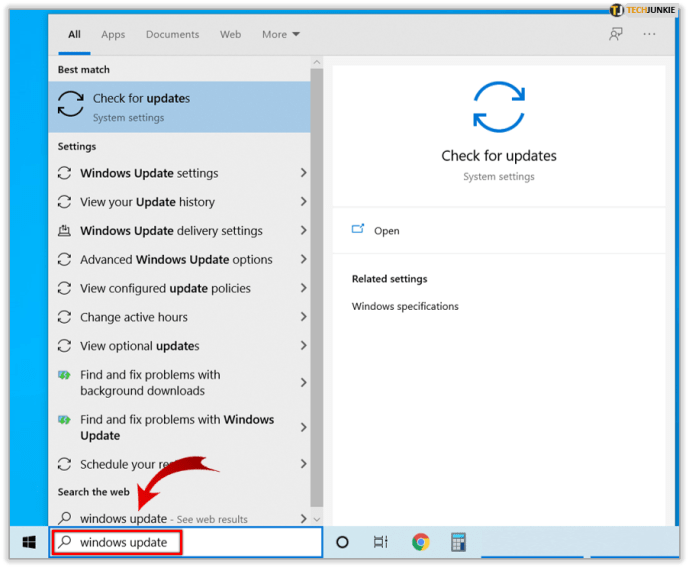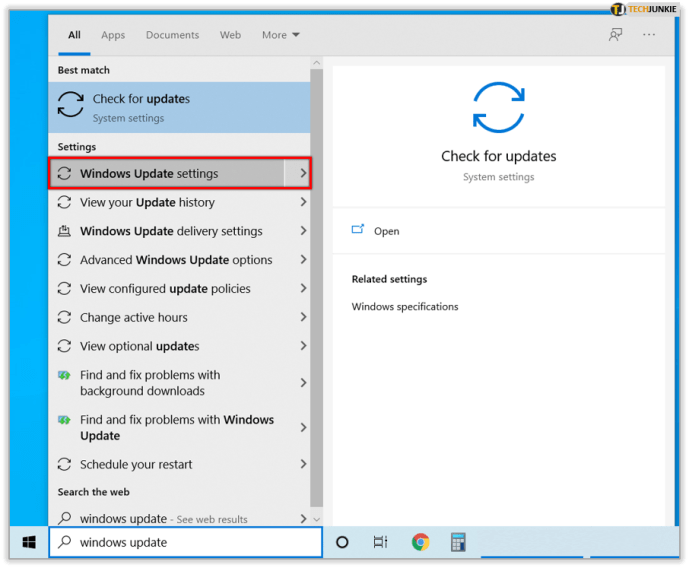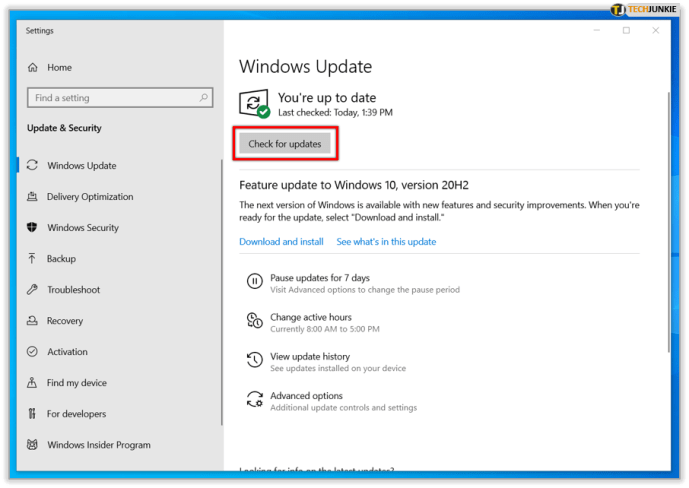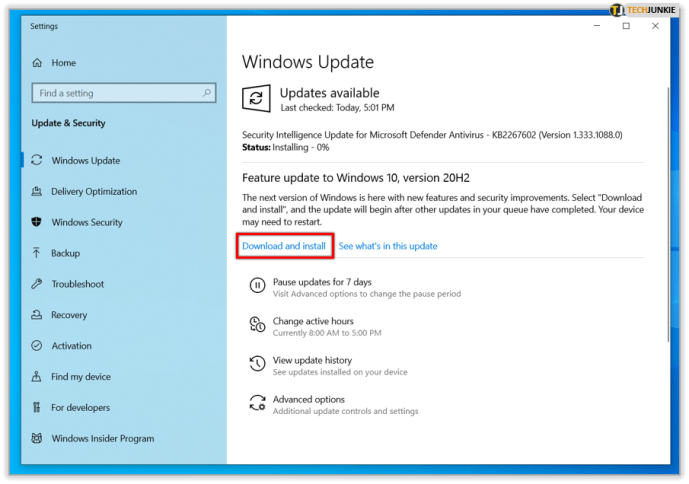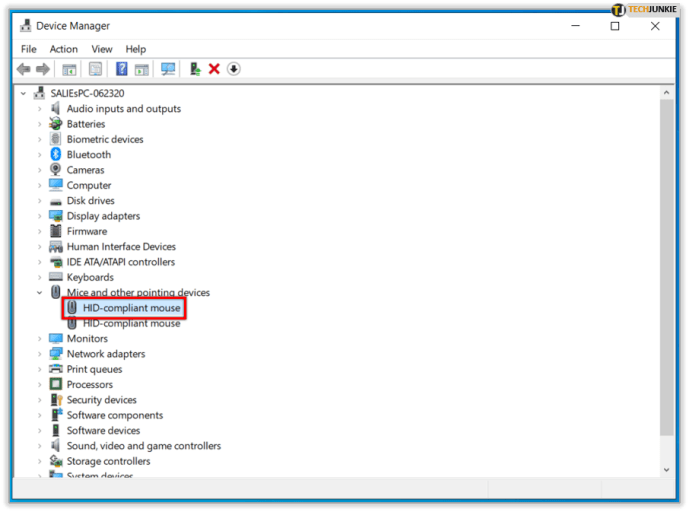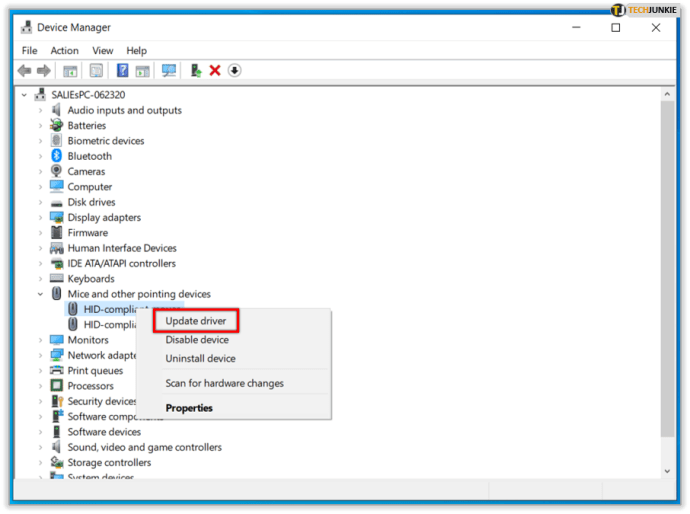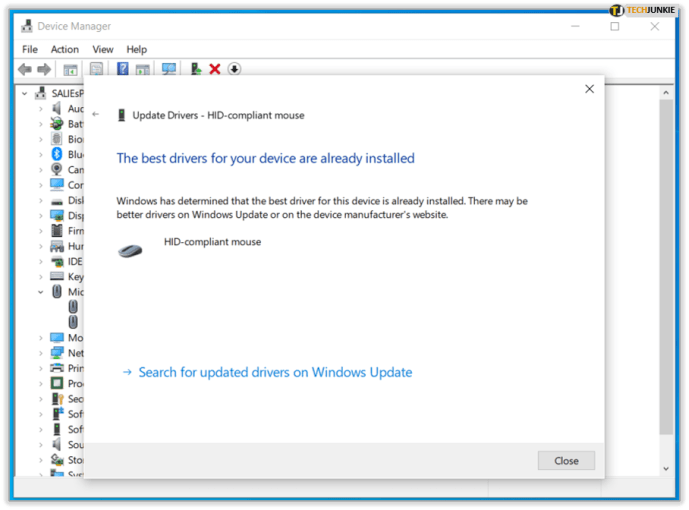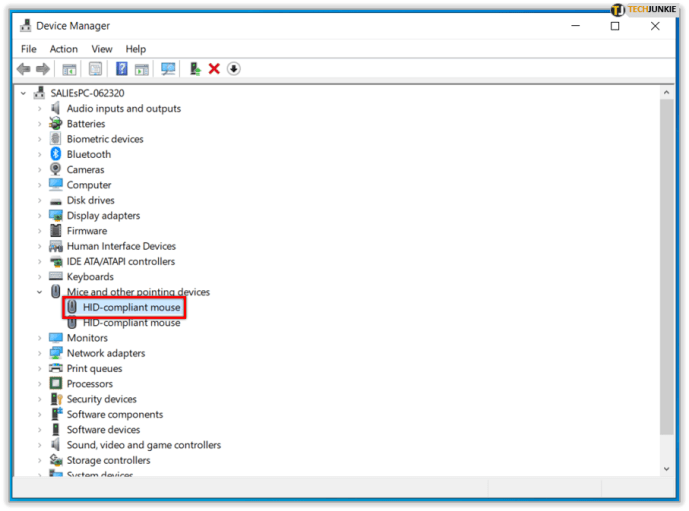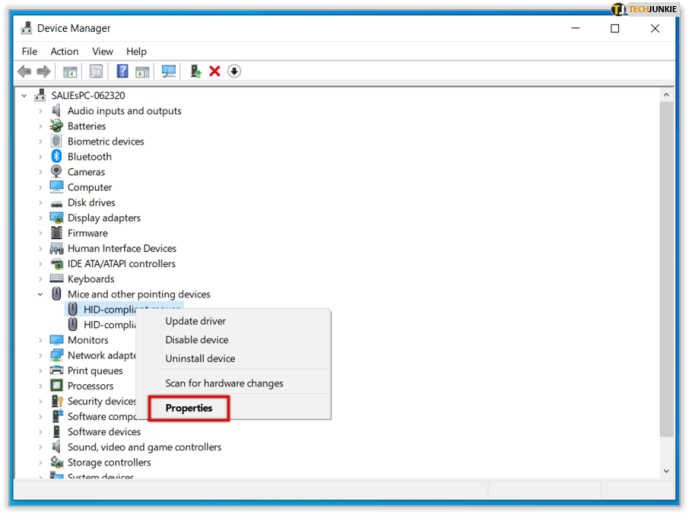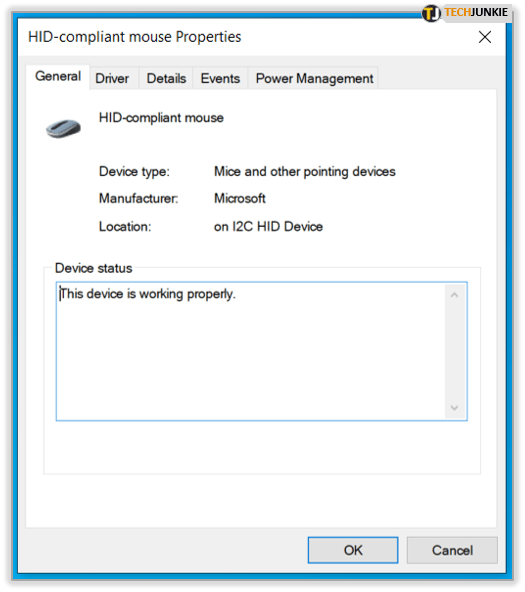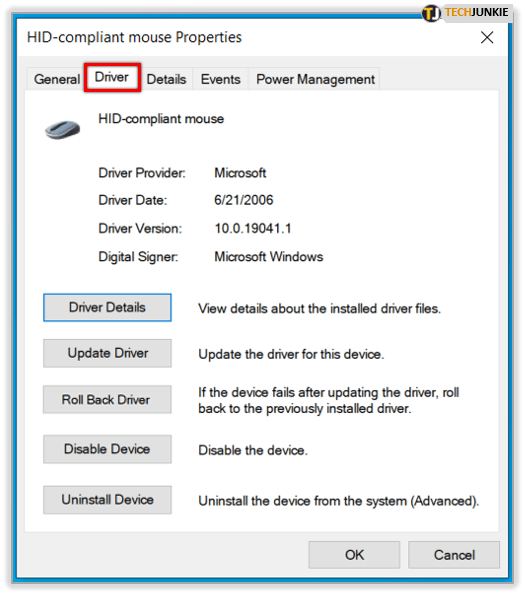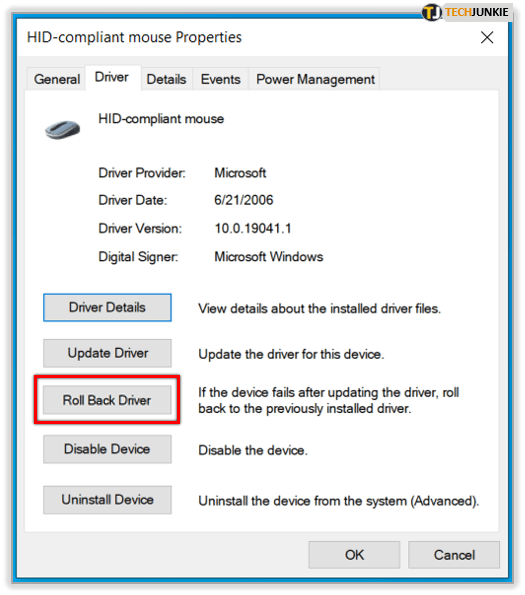آپ شاید پہلے ہی جان چکے ہوں گے کہ سافٹ ویئر اپ ڈیٹ کتنے اہم ہیں۔ بالکل اسی طرح جیسے اسمارٹ فون پر ایپس اور آپریٹنگ سسٹم کو اپ ڈیٹ کرنا، کمپیوٹر پر ڈرائیوروں کو اپ ڈیٹ کرنا اس بات کو یقینی بنانے کے لیے ضروری ہے کہ اس کا ہر پرزہ درست طریقے سے اور اپنی پوری صلاحیت کے مطابق کام کر رہا ہو۔ یہ خاص طور پر آپ کے گرافکس کارڈ کے لیے اہم ہے، مثال کے طور پر، کیونکہ ڈرائیور اپ ڈیٹس گیم کی کارکردگی کو نمایاں طور پر بہتر بناتے ہیں۔ یہ دیکھنے کے لیے ہمارے ساتھ رہیں کہ آپ کے ڈرائیوروں کو اپ ڈیٹ کرنے کی ضرورت ہے یا نہیں۔
ونڈوز پر ڈرائیور کی تازہ کاریوں کی جانچ ہو رہی ہے۔
ونڈوز اپ ڈیٹ
ونڈوز 7 کے ساتھ شروع کرتے ہوئے، ونڈوز نے واقعی اپنے گیم کو ونڈوز اپ ڈیٹ کے ساتھ بڑھایا۔ یہ نہ صرف اپ ڈیٹس میں مدد کرتا ہے جو خود آپریٹنگ سسٹم کے لیے جاری کیے جاتے ہیں، بلکہ یہ ڈیوائس ڈرائیورز کو اپ ڈیٹ کرنے میں بھی مدد کر سکتا ہے۔
Windows 10 پر، یہ سروس بطور ڈیفالٹ فعال ہوتی ہے اور اسے بند نہیں کیا جا سکتا، لیکن آپ پھر بھی چیک کر سکتے ہیں کہ آیا اس نے درج ذیل کام کر کے اپ ڈیٹ کو چھوڑ دیا ہے:
- "اسٹارٹ" بٹن پر کلک کرکے اسٹارٹ مینو کو کھولیں۔

- جب اسٹارٹ مینو کھلتا ہے تو "ونڈوز اپ ڈیٹ" ٹائپ کریں۔ جیسے ہی آپ ٹائپ کرنا شروع کریں گے اسٹارٹ مینو کے بجائے سرچ ایپلی کیشن ظاہر ہوگی۔
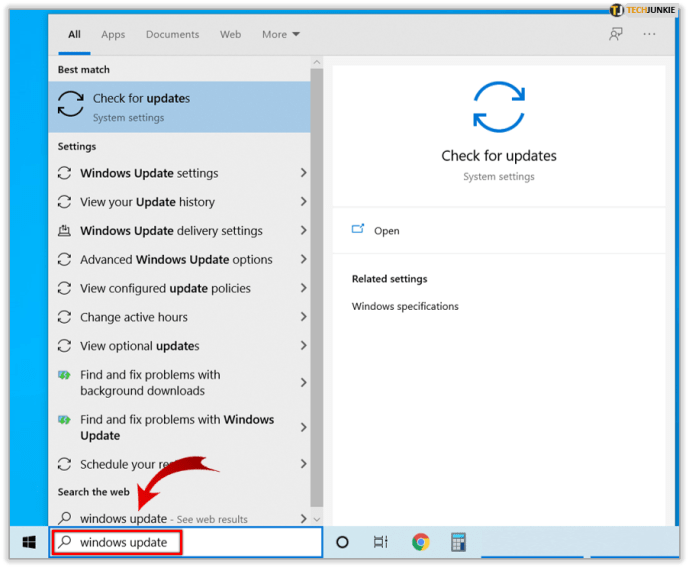
- "ونڈوز اپ ڈیٹ کی ترتیبات" کھولیں۔
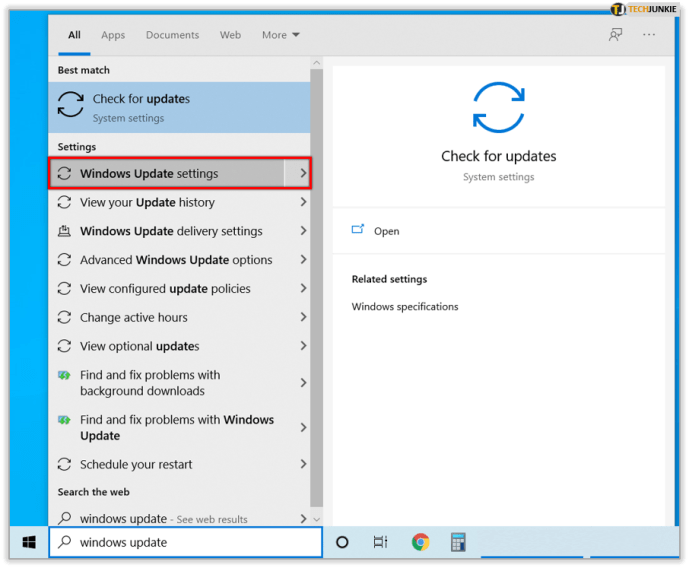
- "اپ ڈیٹس کے لیے چیک کریں" کے بٹن پر کلک کریں اور دیکھیں کہ آیا صارف کی مداخلت کی ضرورت ہے۔
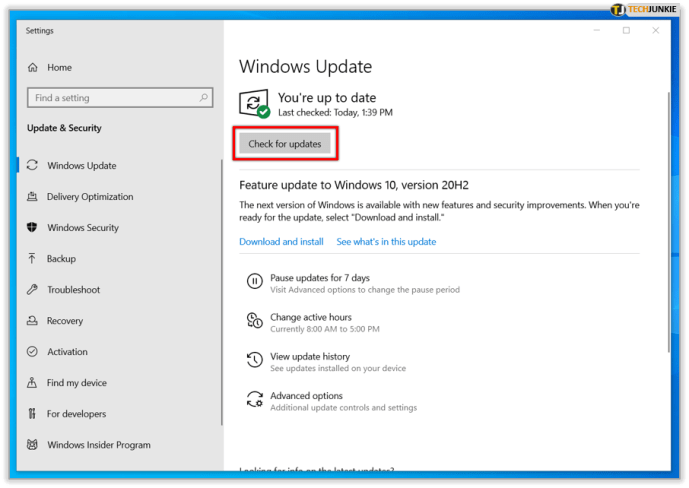
- اگر ونڈوز اپ ڈیٹ نئی اپ ڈیٹس تلاش کرنے کا انتظام کرتا ہے، تو "ابھی انسٹال کریں" بٹن ظاہر ہوگا۔ اگر آپ ان کو فوری طور پر انسٹال کرنا چاہتے ہیں تو اس پر کلک کریں۔
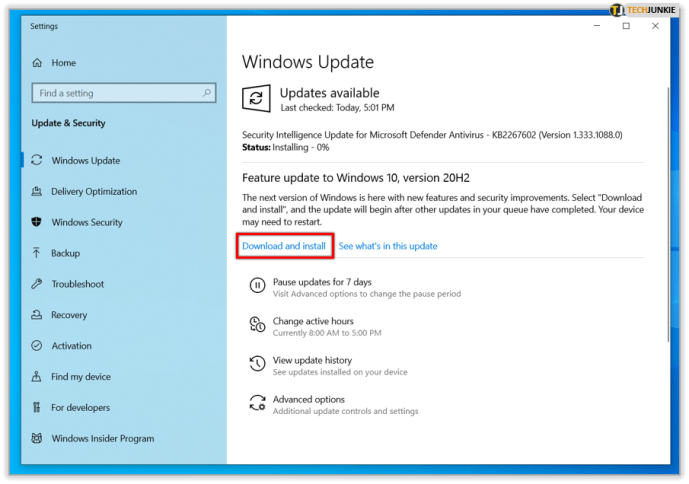
ونڈوز 7 پر، آپ کو کنٹرول پینل میں ونڈوز اپڈیٹس ایپلی کیشن مل سکتی ہے، جس تک آپ اسٹارٹ مینو سے رسائی حاصل کر سکتے ہیں۔ ونڈوز ورژن 8 اور 8.1 پر:
- اپنے کرسر کو اسکرین کے دائیں سرے تک لے کر چارمز مینو تک رسائی حاصل کریں۔
- "ترتیبات" کو منتخب کریں۔
- "پی سی کی ترتیبات کو تبدیل کریں" پر کلک کریں۔
- ونڈوز 8 پر، "ونڈوز اپ ڈیٹ" ٹیب تلاش کریں۔ ونڈوز 8.1 پر، "اپ ڈیٹ اور ریکوری" تلاش کریں، پھر یقینی بنائیں کہ "ونڈوز اپ ڈیٹ" منتخب ہے۔
- "ابھی اپ ڈیٹس کے لیے چیک کریں" پر کلک کریں (ونڈوز 8.1 پر "ابھی چیک کریں")۔
- وہ اپ ڈیٹس منتخب کریں جنہیں آپ انسٹال کرنا چاہتے ہیں، پھر "انسٹال" بٹن پر کلک کریں۔
آلہ منتظم
یہ دیکھنے کا ایک اور اچھا طریقہ ہے کہ آیا آپ کے ڈیوائس ڈرائیورز تھرڈ پارٹی سافٹ ویئر انسٹال کیے بغیر اپ ٹو ڈیٹ ہیں ڈیوائس مینیجر کا استعمال کرنا۔ اسے ونڈوز ورژن 8.1، اور 10 میں تلاش کرنے کے لیے، "اسٹارٹ" بٹن پر دائیں کلک کریں اور "ڈیوائس مینیجر" کو منتخب کریں۔ ڈیوائس مینیجر کو تلاش کرنے کے لیے آپ کو ونڈوز 8 پر اسکرین کے نیچے بائیں کونے پر دائیں کلک کرنے کی ضرورت ہے۔ ونڈوز 7 پر، اسٹارٹ مینو سے کنٹرول پینل کھولیں اور اسے فہرست میں تلاش کریں۔ خوش قسمتی سے، باقی طریقہ کار ان تمام ونڈوز ورژنز میں بالکل یکساں ہے:

- ڈیوائس مینیجر کے اندر، جس ڈیوائس پر آپ چیک کرنا چاہتے ہیں اس پر دائیں کلک کریں۔
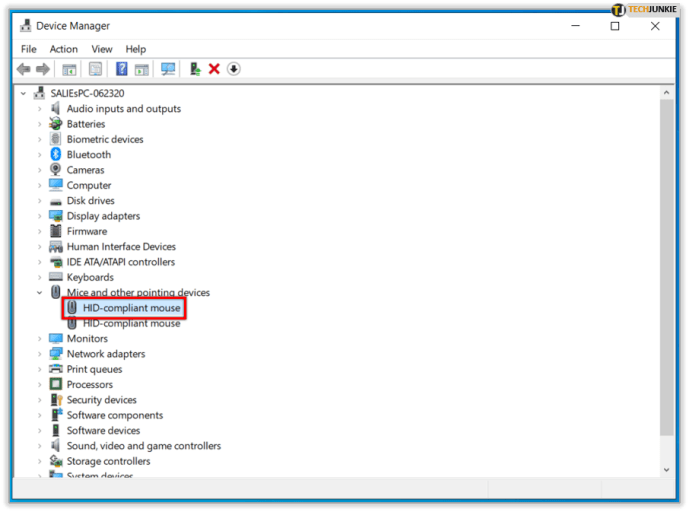
- مندرجہ ذیل پاپ اپ مینو میں، "ڈرائیور کو اپ ڈیٹ کریں" پر کلک کریں۔
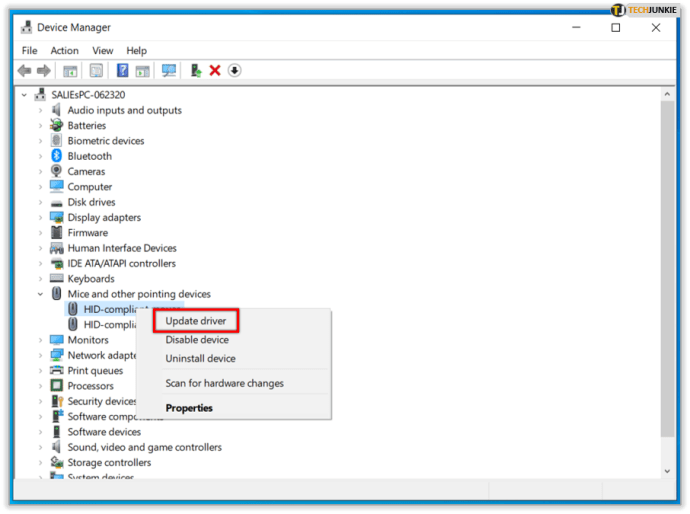
- ایک نئی ونڈو ظاہر ہوگی۔ یہ دیکھنے کے لیے کہ آیا ونڈوز آپ کے آلے کے لیے ایک نیا ڈرائیور تلاش کر سکتا ہے، "اپ ڈیٹ شدہ ڈرائیور سافٹ ویئر کے لیے خود بخود تلاش کریں" پر کلک کریں۔

نوٹ: دوسرا آپشن، "میرے کمپیوٹر کو ڈرائیور سافٹ ویئر کے لیے براؤز کریں،" زیادہ استعمال نہیں ہوتا ہے۔ اگر آپ نے انٹرنیٹ سے ڈرائیور کی انسٹالیشن ڈاؤن لوڈ کی ہے تو آپ اسے استعمال کر سکتے ہیں، لیکن اس کے باوجود ایگزیکیوٹیبل فائل چلا کر اسے خود انسٹال کرنا آسان ہے۔
- ونڈوز کی رپورٹ آنے تک تھوڑی دیر انتظار کریں۔ اگر آپ کے ڈیوائس ڈرائیورز اپ ٹو ڈیٹ ہیں، تو یہ صرف آپ کو مطلع کرے گا۔ اگر نہیں، تو یہ آپ سے پوچھے گا کہ کیا آپ ڈرائیورز کو اپ ڈیٹ کرنا چاہتے ہیں۔
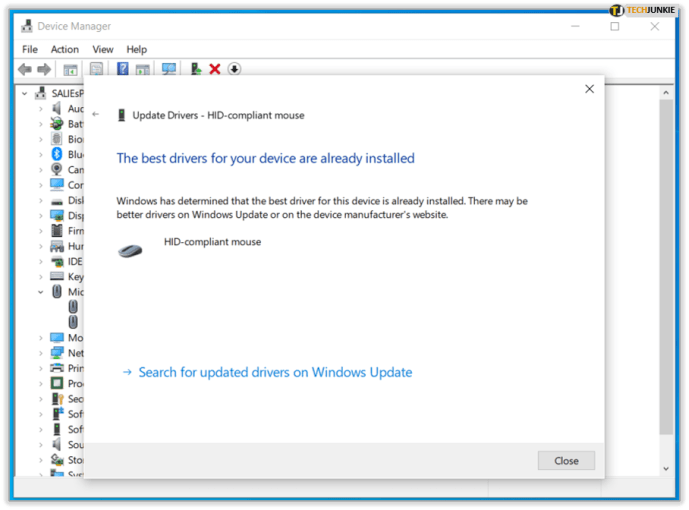
اگر آپ کو اب بھی اپنے ڈرائیوروں کے ساتھ مسائل ہیں، جیسے وہ پہلے ہی اپ ڈیٹ ہو چکے ہیں، لیکن آپ کو پھر بھی لگتا ہے کہ وہ صحیح طریقے سے کام نہیں کر رہے ہیں، آپ ڈرائیورز کو ان انسٹال کرنے یا واپس لانے کی کوشش کر سکتے ہیں:
- ڈیوائس مینیجر کے اندر، اس ڈیوائس پر دائیں کلک کریں جسے آپ چیک کرنا چاہتے ہیں۔
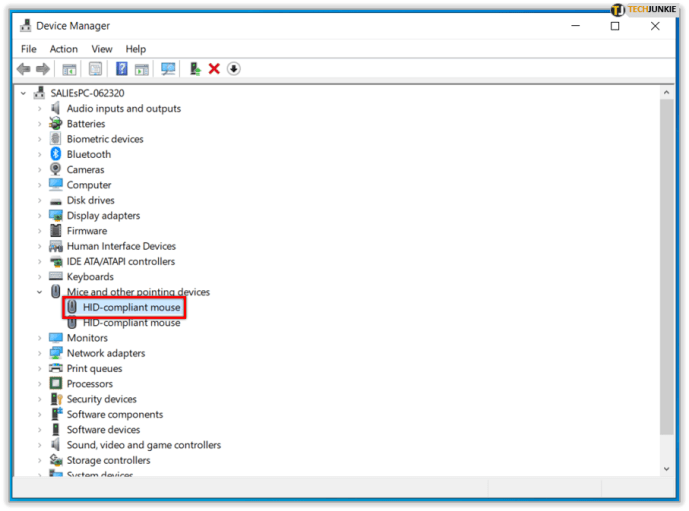
- مندرجہ ذیل پاپ اپ مینو میں، "پراپرٹیز" پر کلک کریں۔
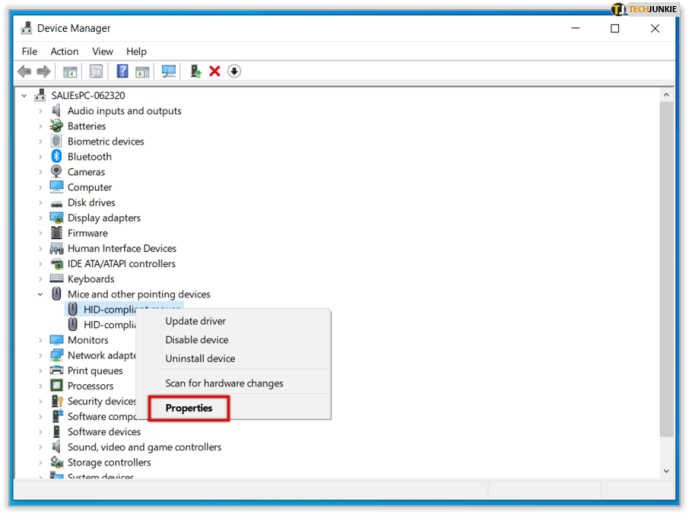
- ڈیوائس کی خصوصیات کے ساتھ ایک ونڈو ظاہر ہوگی، جو ڈیوائس کی حیثیت کو بھی دکھائے گی۔ کسی بھی مفید معلومات کی جانچ کرنا نہ بھولیں۔
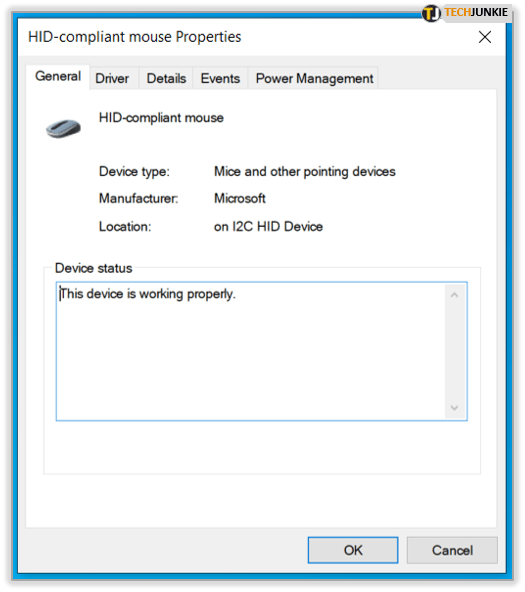
- "ڈرائیور" ٹیب پر جائیں۔
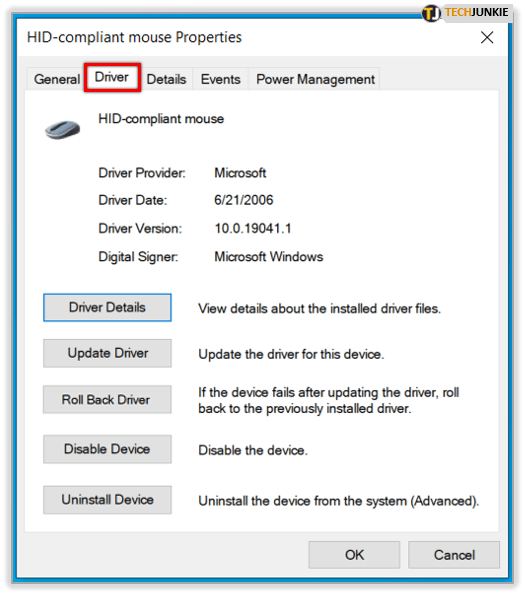
- منتخب کریں کہ آپ ڈیوائس ڈرائیور کے ساتھ کیا کرنا چاہتے ہیں۔ "رول بیک ڈرائیور" کے ساتھ جانے کی کوشش کریں یہ دیکھنے کے لیے کہ آیا پچھلے ورژن پر واپس جانے سے مدد ملتی ہے۔ اگر یہ ناکام ہوجاتا ہے تو، آلہ کو ان انسٹال کرنے پر غور کریں، لیکن یہ ایک اعلی درجے کی کارروائی ہے۔ ایک موقع ہے کہ ونڈوز مطلوبہ ڈرائیور کو خود بخود انسٹال نہیں کرے گا، ایسی صورت میں آپ کو اسے خود تلاش کرنا پڑے گا۔
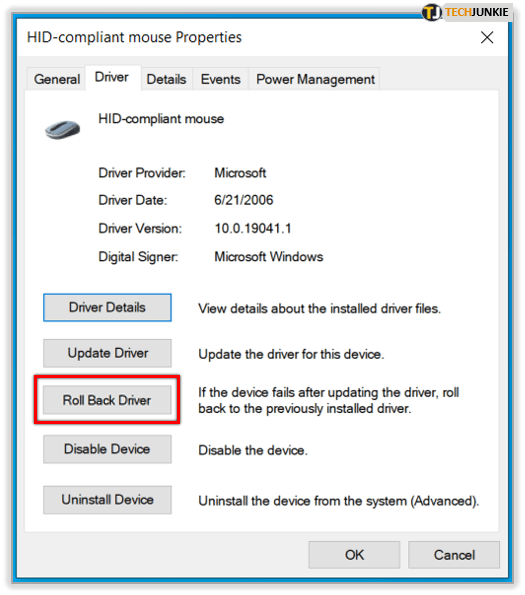
میک پر ڈیوائس ڈرائیورز کو اپ ڈیٹ کرنا
میک پر ڈیوائس ڈرائیورز کو انسٹال کرنا کافی سیدھا ہے، جب تک کہ میک انسٹالیشن فائلوں میں سے کچھ کو مسدود نہیں کر رہا ہے:
- اوپری بائیں کونے میں ایپل کے بٹن پر کلک کریں۔ اس سے ایپل کا مینو کھل جائے گا۔
- اس کے بعد آنے والے ڈراپ ڈاؤن مینو میں، "App Store…" کا انتخاب کریں۔
- یقینی بنائیں کہ "اپ ڈیٹس" ٹیب کو منتخب کیا گیا ہے۔
- آپ کو "تمام اپ ڈیٹ کریں" اور "اپ ڈیٹ کریں" کے بٹن نظر آئیں گے اگر ایسے ڈرائیور ہیں جن کو اپ ڈیٹ کرنے کی ضرورت ہے۔ دیکھیں کہ کیا آپ تمام ڈرائیوروں کو ایک ساتھ اپ ڈیٹ کرنا چاہتے ہیں یا اگر آپ صرف ان میں سے کچھ کو انسٹال کرنا چاہتے ہیں۔
- اس وقت تک انتظار کریں جب تک کہ آپ کا کمپیوٹر ڈرائیورز انسٹال نہ کرے۔ اپ ڈیٹس کے مؤثر ہونے کے لیے آپ کو اپنے کمپیوٹر کو ریبوٹ کرنے کی ضرورت ہوگی۔
اگر میک کسی انسٹالیشن فائل کو بلاک کرتا ہے، یہ کہتے ہوئے کہ اسے میک ایپ اسٹور سے ڈاؤن لوڈ نہیں کیا گیا ہے، صرف "OK" پر کلک کریں، پھر درج ذیل کام کریں:
- ایپل مینو کو کھولنے کے لیے اوپری بائیں کونے میں ایپل بٹن پر کلک کریں۔
- "سسٹم کی ترجیحات" کو منتخب کریں۔
- "سیکیورٹی اور پرائیویسی" کو منتخب کریں۔
- ظاہر ہونے والی ونڈو کے نیچے بائیں کونے میں، لاک آئیکن پر کلک کریں۔
- اگر آپ کو اپنا صارف نام اور پاس ورڈ درج کرنے کا کہا جاتا ہے، تو ایسا کریں، پھر "انلاک" پر کلک کریں۔
- اس پیغام کو تلاش کریں جس میں کہا گیا ہو کہ ڈاؤن لوڈ کی گئی ایپلیکیشن بلاک کر دی گئی تھی اور اس کے ساتھ موجود "اوپن اینی وے" بٹن پر کلک کریں۔
- پھر بھی ایک اور نئی ونڈو نمودار ہوگی، یہ پوچھے گی کہ کیا آپ کوئی ایسا پروگرام کھولنا چاہتے ہیں جسے آپ نے انٹرنیٹ سے ڈاؤن لوڈ کیا ہے۔ "کھولیں" پر کلک کرکے اپنے فیصلے کی تصدیق کریں۔
اپنے سافٹ ویئر کا خیال رکھیں
ڈرائیوروں کو اپ ڈیٹ کرنے کے بہت سے واقعات ہیں جو کسی خاص کمپیوٹر کے لیے اچھے اور برے دونوں ہوتے ہیں، لہذا یہ بالآخر آپ پر منحصر ہے کہ اگر آپ یہ کرنا چاہتے ہیں۔ تاہم، اگر آپ کو ہارڈ ویئر اور سافٹ ویئر دونوں کے ساتھ مسائل کا سامنا ہے تو یہ سب سے عام تجویز کردہ عمل ہے، لہذا اسے ذہن میں رکھیں۔
ڈرائیوروں اور آپریٹنگ سسٹم کو اپ ڈیٹ کرنے کے بارے میں آپ کا کیا خیال ہے؟ کیا آپ دوسروں کو مشورہ دیں گے کہ وہ ان پر نظر رکھیں؟ کیوں؟ کیوں نہیں؟ ہمیں نیچے تبصرہ سیکشن میں بتائیں۔